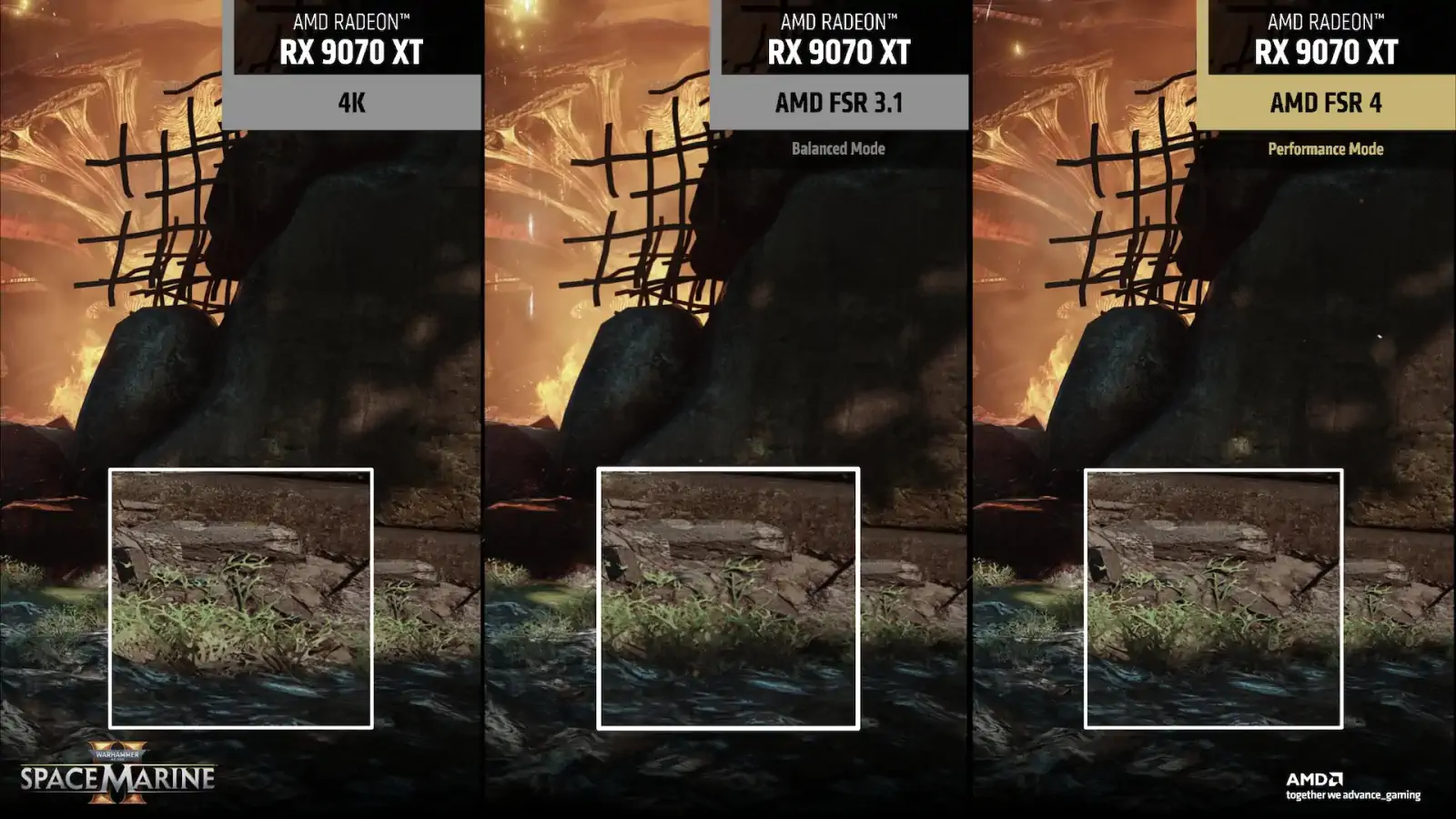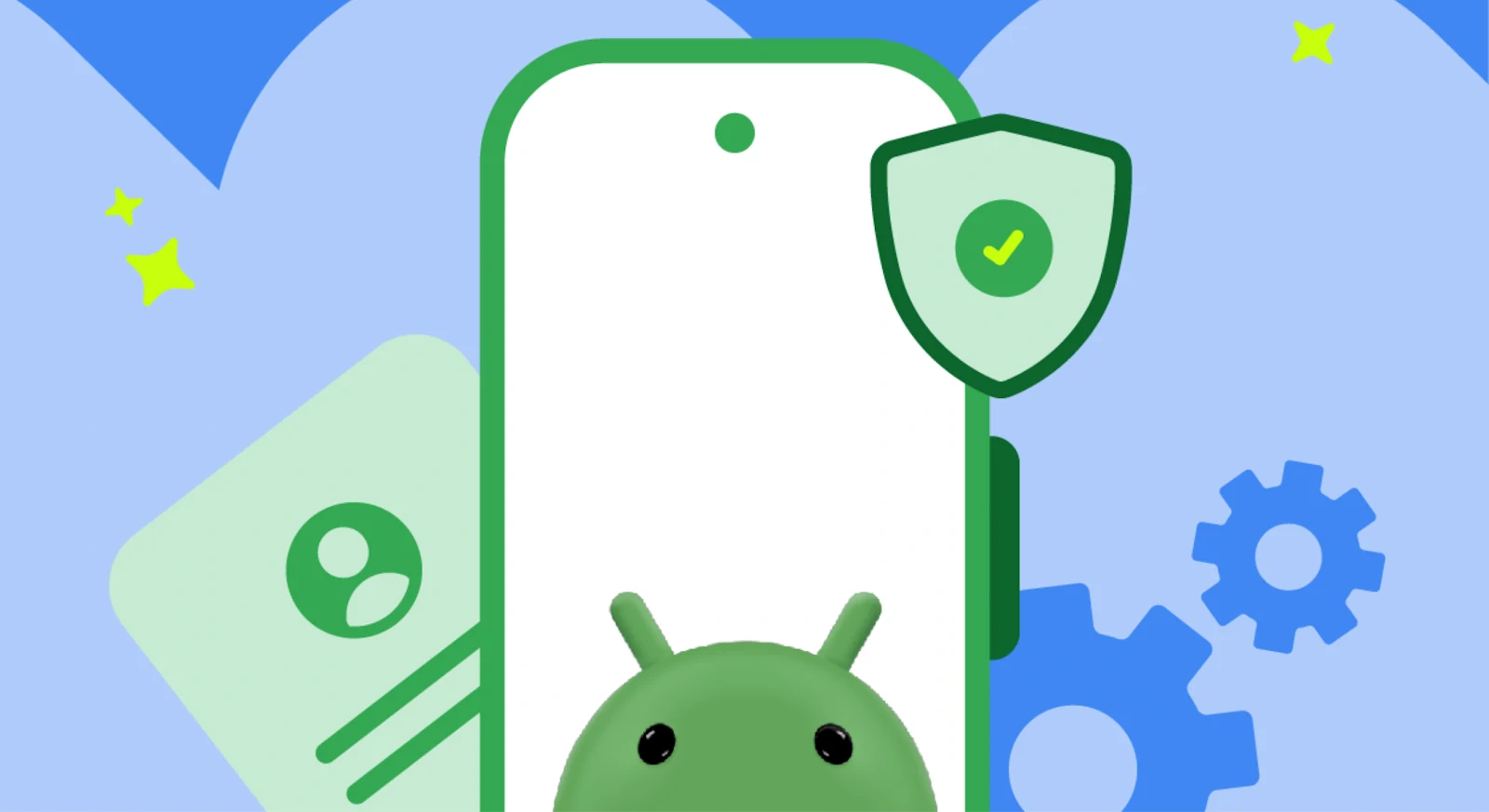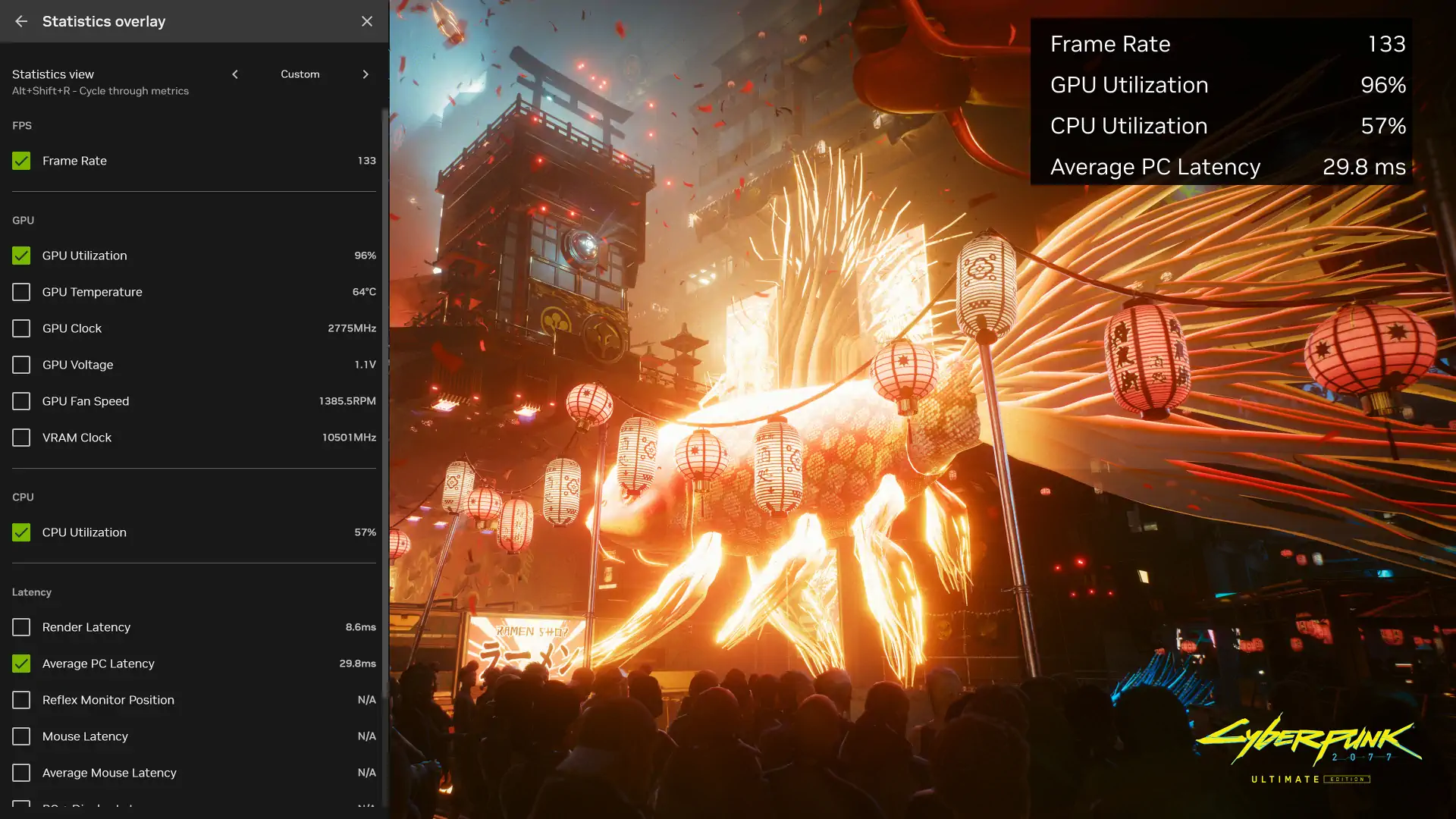- Tu historial de Twitter incluye todos tus tweets, respuestas, seguidores, listas y mucho más.
- Para descargar tu historial de Twitter, dirígete al menú Cuenta en el sitio web o en la aplicación.
- Una vez que solicites una copia de tu historial de Twitter, es posible que pasen algunos días antes de que lo recibas.
Si eres un usuario avanzado de Twitter, puede que tengas miles de tweets y likes en tu cuenta. Eso puede ser mucho para examinar sólo usando el sitio web o la aplicación.
Puedes solicitar un registro completo y un archivo de toda tu actividad en Twitter -todos tus tweets, fotos, seguidores y más- dirigiéndote a la página de opciones de tu cuenta en el sitio web o en la aplicación. Puede tardar un poco en descargarse dependiendo de lo activa que sea tu cuenta, pero podrás descargarlo en cualquier dispositivo.
Cómo solicitar tu historial de Twitter
Estos pasos son prácticamente los mismos tanto en la página web como en la aplicación móvil.
- Dirígete a la página web de Twitter o abre la app y entra en tu cuenta, si no lo has hecho ya.
- Si estás en el sitio web, haz clic en la opción Más («More») de la barra lateral izquierda. En la aplicación móvil, toca tu foto de perfil en la esquina superior izquierda.
- Selecciona Configuración y privacidad («Settings and privacy»).
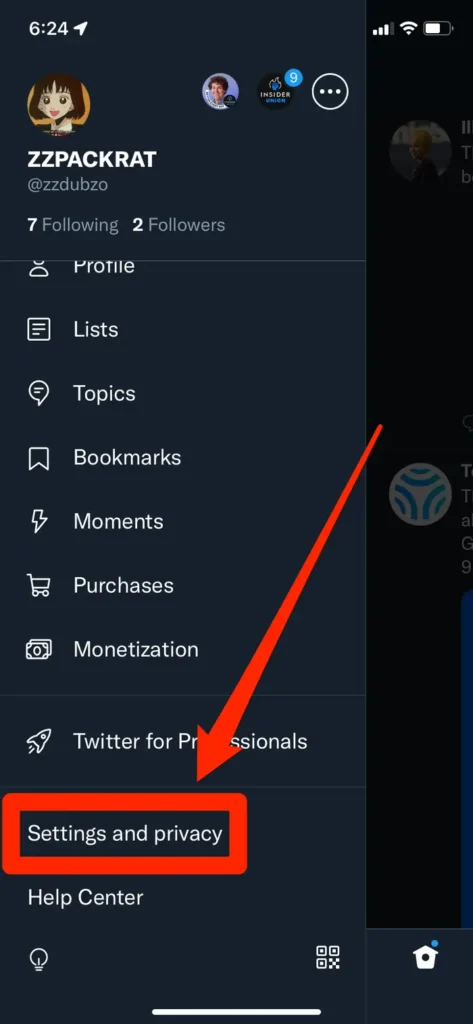
- Selecciona Tu cuenta («Your account») y luego Descarga un archivo con tus datos («Download an archive of your data»).
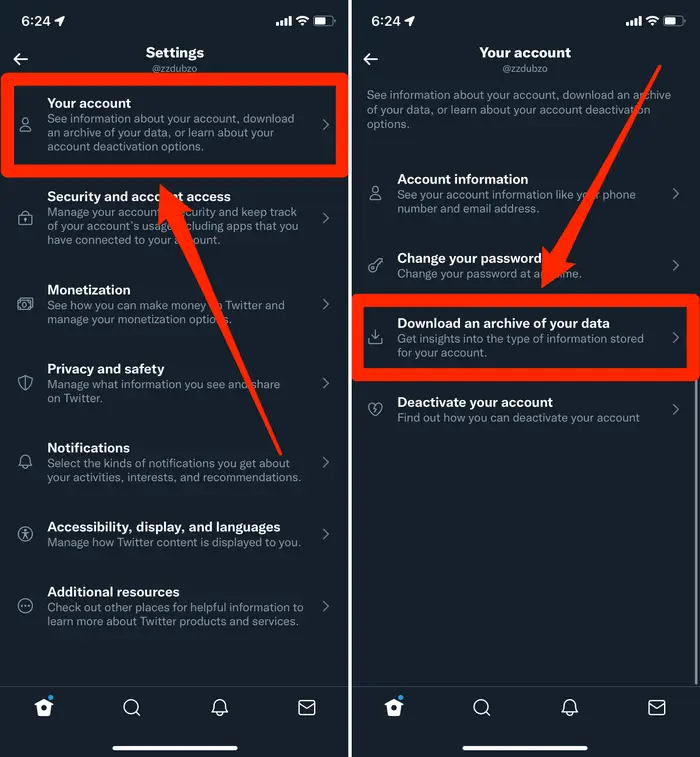
- Tendrás que volver a introducir tu contraseña y un código de autenticación de dos factores. Si no tienes configurada la autenticación de dos factores, se te llevará a otra página para que la habilites primero.
- Selecciona Solicitar archivo («Request archive»).
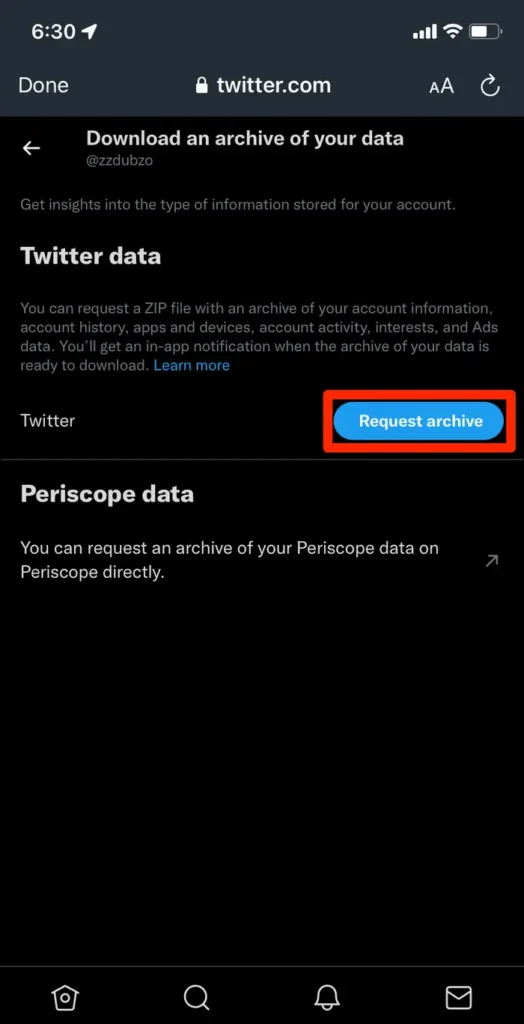
Ahora tendrás que esperar a que Twitter prepare tu archivo. Cuando esté listo, recibirás una notificación en Twitter y un correo electrónico con un enlace a él.
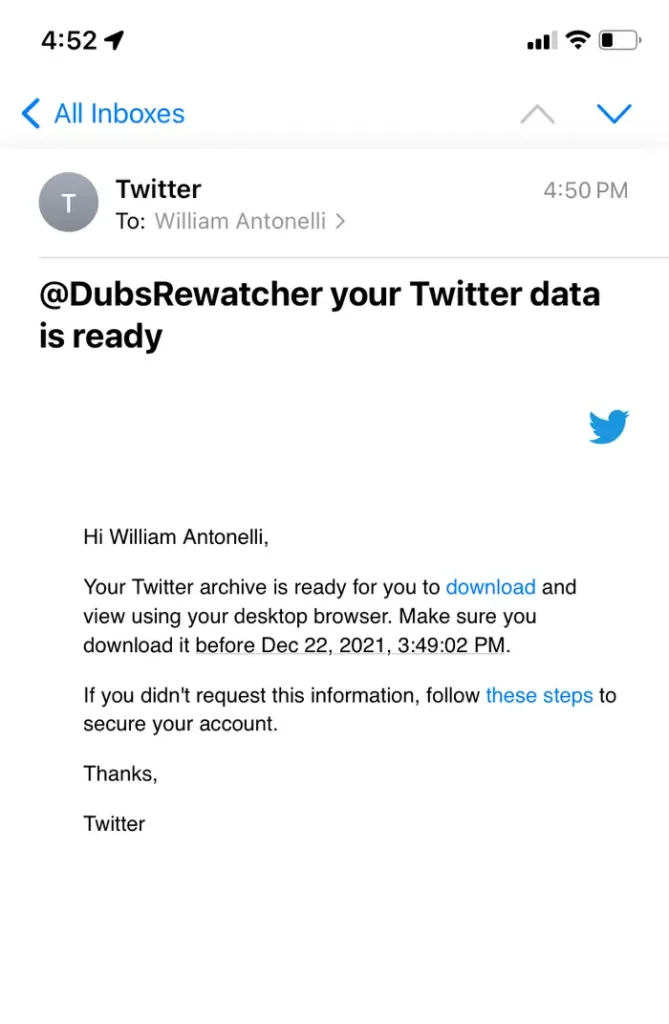
Cómo descargar y ver tu historial de Twitter
Una vez que recibas el correo electrónico o la notificación de Twitter:
- Ábrelo y haz clic en descargar, o vuelve al menú de datos siguiendo los pasos que hemos descrito anteriormente. Tendrás que volver a introducir tu contraseña y un código de autenticación de dos factores.
- Haz clic en Descargar archivo («Download archive») y, a continuación, vuelve a hacer clic en la página siguiente. Se te proporcionará un archivo ZIP para que lo descargues; puede tardar un poco, dependiendo de tu conexión a Internet y de su tamaño.
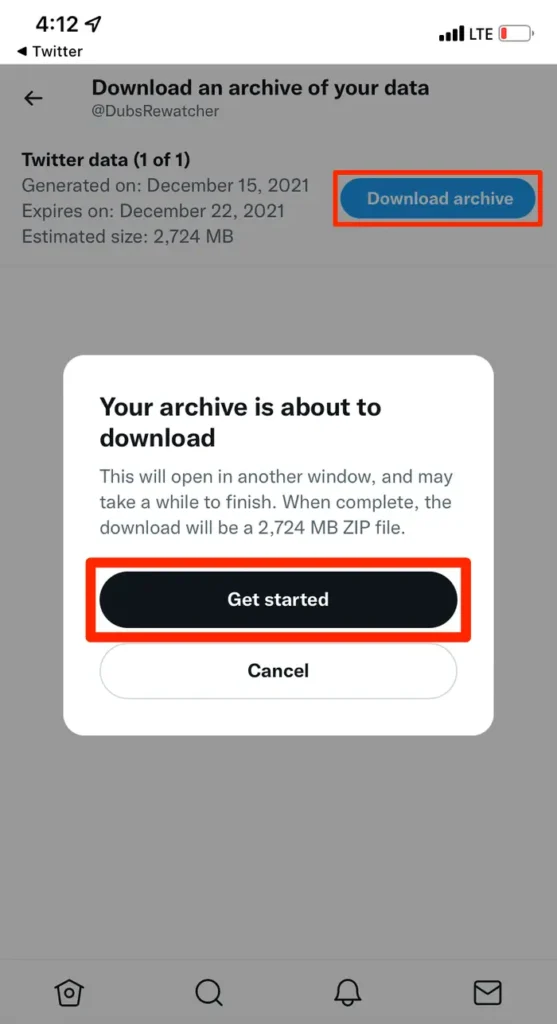
- Una vez descargado el archivo ZIP, descomprímelo y ábrelo.
- Hay muchos archivos y carpetas diferentes dentro. Los más importantes son:
- El archivo llamado Your archive.html es una página web personalizada que contiene los datos que Twitter considera más útiles para ti. Esto incluye todos tus tweets originales (sin retweets o respuestas), tus mensajes directos, el último año o más de Likes, tus «Momentos» y Listas, y una enorme cantidad de información que los anunciantes han recogido sobre ti. Puedes abrir este archivo en casi cualquier navegador web.
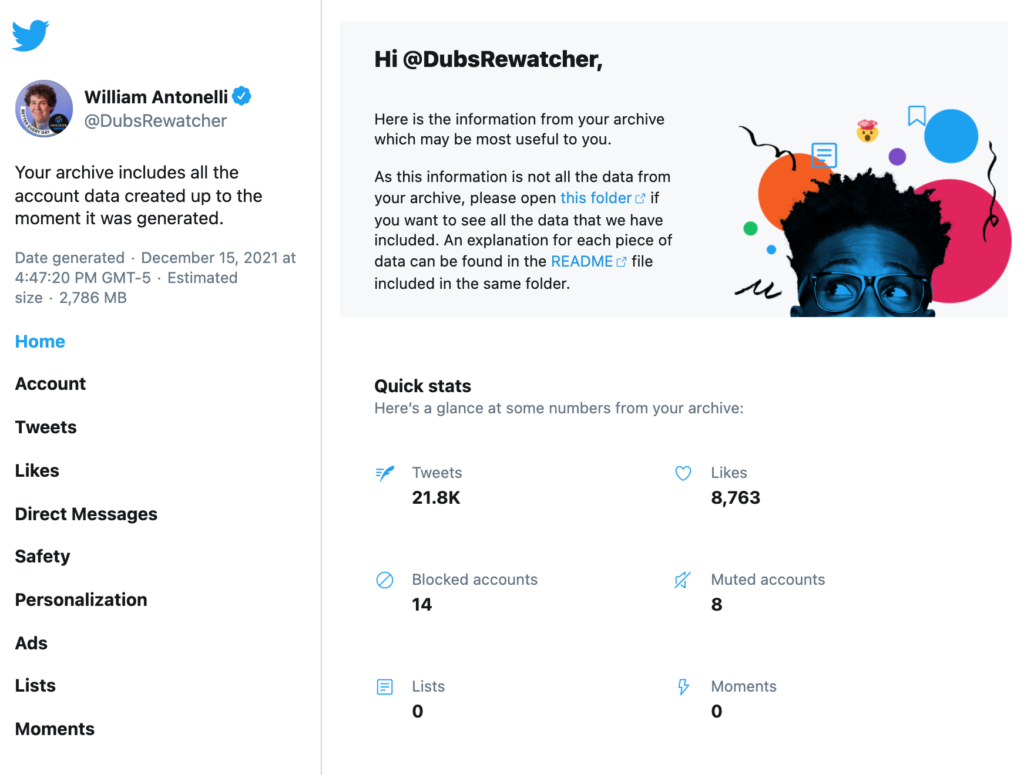
- Dentro de la carpeta de datos, encontrarás el archivo README.txt, un documento que explica qué es cada archivo de la carpeta y qué contiene.
- También verás una carpeta llamada tweet_media, que contiene todas las fotos y vídeos que has subido a Twitter o que has retuiteado.
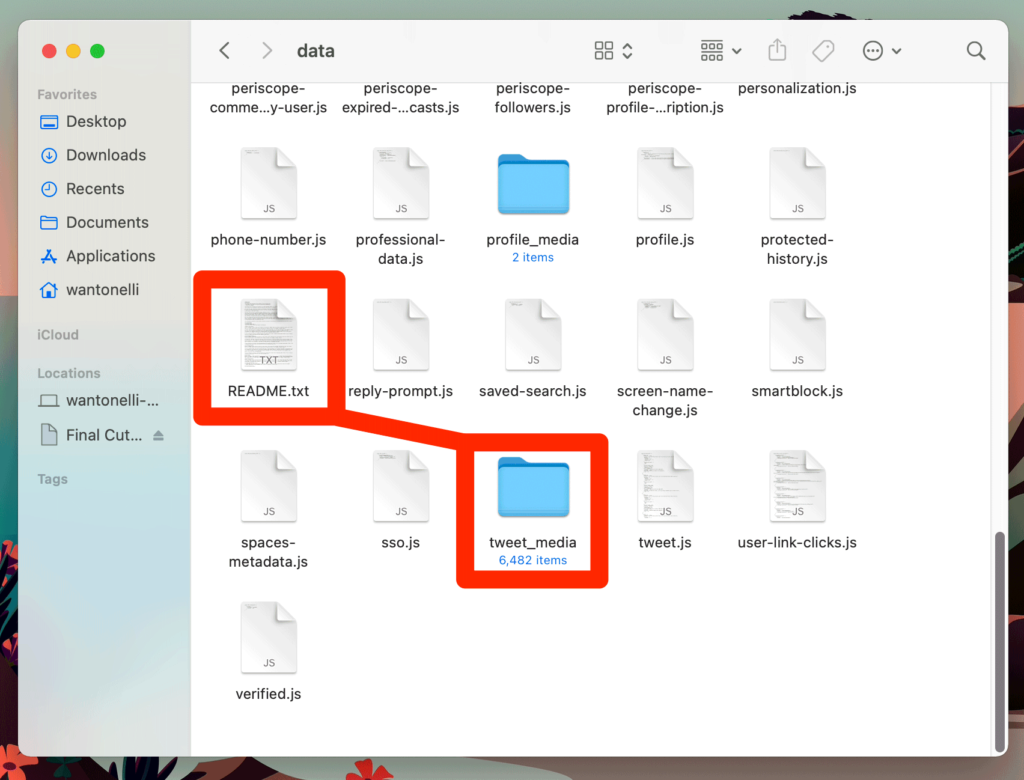
Consejo rápido: Puedes descargar y abrir estas carpetas en tu teléfono, pero te recomendamos que las veas en un ordenador. Hace que la navegación por los archivos y la página HTML sea mucho más fácil.
La mayoría de los archivos que se encuentran en el interior del archivo son archivos JSON (.js), que se pueden abrir en casi cualquier navegador web o procesador de textos. Pero la forma más fácil de leer el archivo es utilizando el archivo HTML.
Asegúrate de descargar el archivo en los días siguientes a su obtención; después de una semana, caducará y tendrás que volver a solicitarlo.